
时间:2021-04-11 19:15:02 来源:www.win10xitong.com 作者:win10
win10系统在使用的时候有一些用户发现了有win10系统c盘瘦身的问题,我们通过调查发现不少用户都碰到了win10系统c盘瘦身的问题,那我们该如何做呢?小编这里提供一个解决步骤:1、打开我的电脑,右键点击C盘,在菜单中选择“属性”,之后在“属性”界面,点击“磁盘清理”。2、我们会发现很快就有结果了,但可清理的数据并不多,这个时候我们再点击“清理系统文件“,这个时候我们会发现系统需要几分钟来处理这个指令即可很简单的搞定了。如果看得不是很懂,没关系,下面我们再一起来彻底学习一下win10系统c盘瘦身的操作手法。
1.打开我的电脑,右键点击c盘,在菜单中选择“属性”,然后在“属性”界面点击“磁盘清理”。
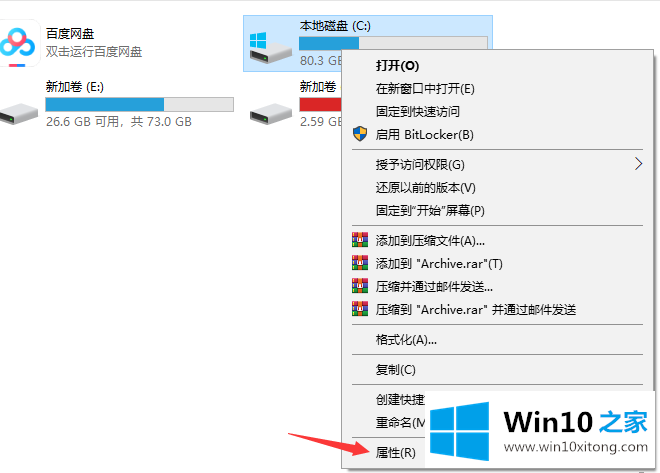
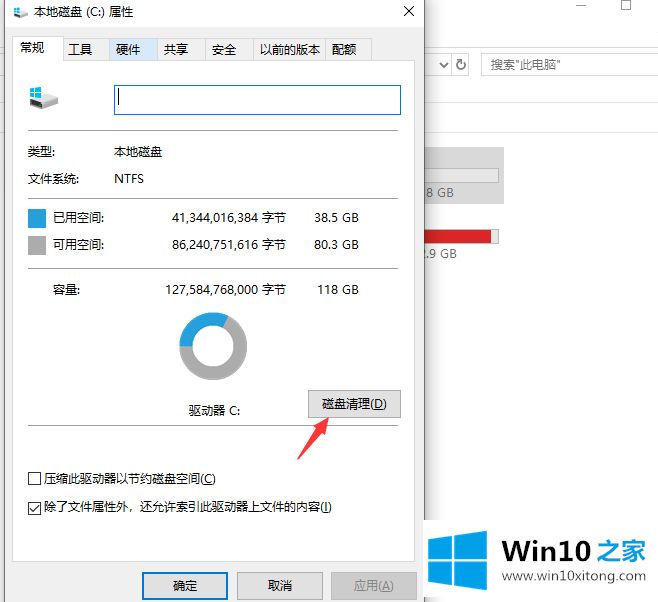
2.我们会发现很快就会有结果,但是没有太多数据需要清理。此时,我们将再次单击“清理系统文件”,此时我们会发现系统需要几分钟来处理该指令。
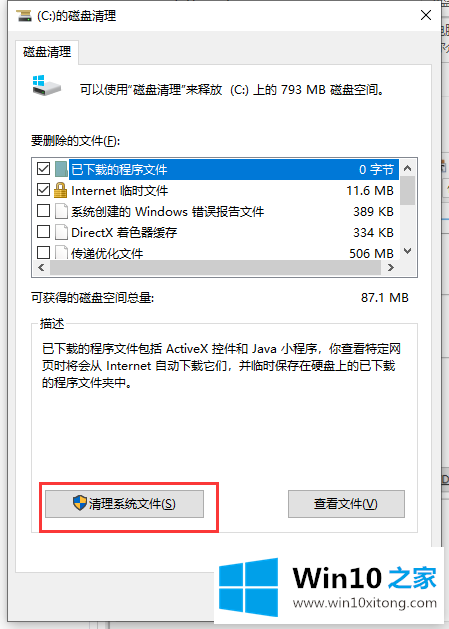
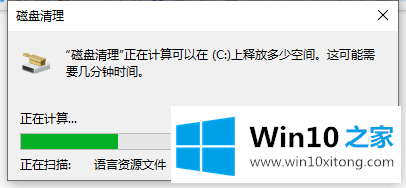
3.等待新的结果出现。这时我们发现可以释放更多的空间,然后点击“确定”——“删除文件”。
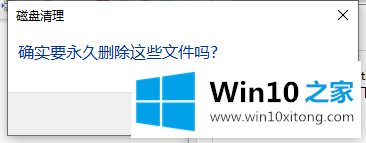
4.之后需要等待系统清理c盘,需要一定的时间。
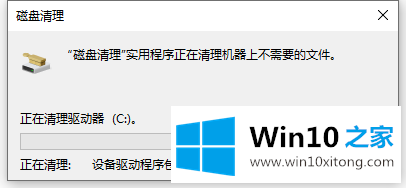
以上是边肖带来的win10系统瘦身c盘方法教程的全部内容,希望能提供帮助。
关于win10系统c盘瘦身的操作手法就和大家讲到这里了,遇到同样问题的朋友就可以根据上面内容提供的方法步骤解决了。谢谢大家对本站的关注和支持。